Annons
Suger din trådlösa anslutning? Du kan drabbas av Wi-Fi-trängsel. Trängselproblem är vanliga i lägenhetskomplex eller stadsdelar med hög befolkningstäthet. Lyckligtvis är problemet inte svårt att lösa.
Notera: Om du har ingen internetuppkoppling alla Ansluten till Wi-Fi, men ingen internetåtkomst i Windows? Här är Fix!Ser du det irriterande "anslutna men inget internet" -felet på din Windows-dator? Följ dessa steg när du inte har tillgång till internet. Läs mer , även om din Wi-Fi verkar vara ansluten, kan problemet ligga någon annanstans.
Vad orsakar Wi-Fi-överbelastning?
Föreställ dig ett radiostationstorn. I vilken region som helst kan det finnas dussintals stationer. Varje radiotorn skjuter en osynlig strålningsvåg, känd som en frekvens, från tornet till din radio. Justering av radioens ratten ändrar kanal. Men tänk om två stationer sänder på samma kanal?

Lyckligtvis gör de inte det. Regeringen reglerar radioapparater på samma sätt som de reglerar trådlösa internetfrekvenser. Om varje radiostationssändare använde samma frekvens, skulle du höra en kakofoni av förvrängda ljud - det är som att försöka isolera en enda röst på ett mycket trångt parti.
Precis som radio är Wi-Fi en form av osynlig strålning. Liksom alla strålningsformer ser Wi-Fis fysiska form eller frekvens mycket ut som en våg. Det är inte heller begränsat till en enda form - det finns flera typer av Wi-Fi-frekvenser som används av datorer, nämligen 2,4 GHz och 5 GHz. Medan statliga tillsynsmyndigheter utövar stram kontroll över hur enheter ansluter till varje frekvens, det finns inneboende begränsningar i 2,4 GHz-teknik.
2,4 GHz erbjuder en överväldigande 3 icke-överlappande kanaler. 5 GHz erbjuder 23 icke-överlappande kanaler - och dess kortare räckvidd betyder färre överlappande radiosignaler.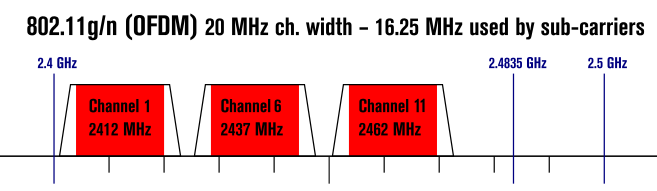
Problemet med 2,4 GHz: De flesta konsumenttekniker, inklusive Bluetooth och flera Wi-Fi-tekniker, använder samma frekvens och endast 2,4 GHz har tre icke-överlappande kanaler. Dessutom har 2,4 GHz en lång räckvidd, vilket leder till att många olika Wi-Fi-signaler trampar över varandra.
Lösningen är enkel: Identifiera vilka kanaler som inte är överbelastade och växla över din enhet till den. Om det inte fungerar, tänk på att ändra din router till en 5 GHz-modell (varför dubbelt band routrar fungerar Hur routrar med dubbla band kan lösa dina trådlösa besvärAtt använda en router som stöder dual-band-standarden kan öka dina Wi-Fi-hastigheter avsevärt under många omständigheter. Läs mer .) Kom ihåg att massor av gimmicky routrar erbjuder tri-band Är tri-band trådlösa-routrar faktiskt snabbare?När det gäller frågor om hemnätverk är det vi verkligen letar efter två saker: snabbare hastigheter och bättre tillförlitlighet. Läs mer och andra funktioner. Det bästa alternativet är alltid en enhet med dubbla band.
Verktyg för att lösa Wi-Fi Congestion
Först måste du identifiera vilken Wi-Fi-kanal som erbjuder tillförlitlighet och hastighet. För det andra måste du ändra routerns kanal. Det betyder att använda ett Wi-Fi-analysverktyg och ändra en inställning på din router.
I Windows kan ett enormt antal verktyg identifiera trånga kanaler. Ett av de bästa alternativen kommer från Windows Store: WiFi-analysator.
Om du inte har tillgång till Windows Store rekommenderar vi NirSofts WifiInfoView.
Använda WiFi Analyzer
Att använda WiFi Analyzer är död enkelt. Installera och kör appen bara. Efter installationen kan du starta den genom att gå till Windows-sökning (Windows-nyckel + Q), typ WiFi-analysatoroch välj Butikens resultat; kanske du måste installera appen innan du kan fortsätta att starta den.

Verktyget ska upptäcka din Wi-Fi-signalstyrka, som sträcker sig från -0 till -100 decibel milliwatt (dBm), desto lägre desto bättre. Vid -0 dBm är du precis bredvid sändaren. Vid -100 dBm fungerar inte din anslutning. Ett nummer lägre (tekniskt sett är ett negativt lägre) än -70 betyder en solid anslutning. -80 dBm eller högre innebär en dålig anslutning.
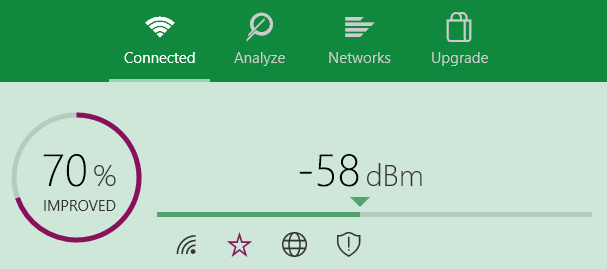
Klicka sedan på Analysera i den översta menyraden. WiFi Analyzer visar en visualisering av olika överlappande Wi-Fi-nätverk i din närhet. Om två nätverk sänds på samma kanal kommer du att märka att de överlappar varandra. Varje kanal är ett nummer mellan 1 och 161.
Det rekommenderar också den mest pålitliga (men inte alltid den snabbaste) kanalen i ditt nätverk. Notera det numret.
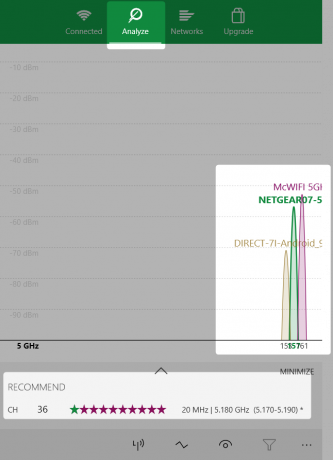
Så här ser det ut när två nätverk överlappar varandra:
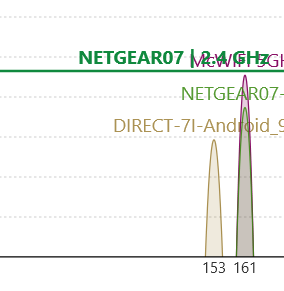
WiFi Analyzer-appen rekommenderar inte den snabbaste kanalen. Det rekommenderar bara kanalen med den mest pålitliga anslutningen. Generellt sett, ju högre kanalnummer, desto snabbast är det.
Om du inte äger Windows 8 eller nyare kanske du vill prova NirSofts WifiInfoView, som erbjuder liknande funktioner som WiFi Analyzer.
Byt routerkanal
Nu när du vet vilken Wi-Fi-kanal som fungerar bäst måste du ändra routerns inställningar. För att komma åt routerns inställningar krävs en webbläsare, som Chrome eller Microsoft Edge. Åtkomst till dess inställningar varierar tyvärr mellan olika routermodeller, men vissa allmänna regler gäller.
- NetGear-routrar: Navigera till i din webbläsare http://routerlogin.net.
- TP-Link routrar: Navigera till i din webbläsare http://tplinklogin.net
- Linksys routrar: Navigera till i din webbläsare 192.168.1.1.
Notera: De flesta routrar använder "admin" som inloggning och "lösenord" som lösenord. Inloggningsinformationen kan också skrivas ut på routerns baksida eller i bruksanvisningen som medföljde. Om du inte kan komma åt din router kan du försöka söka på internet efter din individuella routers åtkomstmetod.
För min egen NetGear-router visade det sig inte svårt att byta Wi-Fi-kanal. Jag navigerade till http://routerlogin.net och skrev in mitt inloggning och lösenord. Stänkskärmen visar flera alternativ i den vänstra rutan. Channel är en trådlös egenskap, så den ligger verkligen där. Kanalbytaren finns under namnet på nätverket.

Jag ändrade sedan nätverkskanalen till alternativet som erbjöd bra anslutning och ett högre kanalnummer (vilket betyder en högre frekvens). Efter att ha bytt kanal led jag av några anslutningsproblem, som löstes genom att cykla routern.
Beviset finns i puddningen
I slutändan är det bästa sättet att veta om du har förbättrat dina nätverkshastigheter genom att testa. Jag rekommenderar att du använder SpeedTest.net (vår granskning av SpeedTest Gör ett Internet-hastighetstest med SpeedTest Läs mer .) Det är ett bra sätt att bestämma vilka Wi-Fi-kanaler som ger den optimala kombinationen av hastighet och tillförlitlighet. Om det inte fungerar kanske du vill prova några andra metoder för förbättra routerns prestanda 10 sätt att förbättra din nuvarande routers hastighetInternetanslutning för långsam? Här är några enkla routertjusteringar som kan göra en värld av skillnad på ditt Wi-Fi-nätverk hemma. Läs mer eller välja en mesh Wi-Fi-nätverk De 6 bästa trådlösa nätverken för ditt hemOm du har drabbats av Wi-Fi-döda zoner runt huset kan ett av dessa nätverk av Wi-Fi-nätverk vara precis vad du behöver. Läs mer .
Tror att du kanske bara är på fel sida om den digitala klyftan Vad är den digitala klyftan och vilken sida är du på?I en tid då alla borde kunna dra nytta av teknik hindras vi av den digitala klyftan. Men vad är det, exakt? Läs mer ? Ta reda på vad det är och var du faller i mixen.
Bildkredit: Trådlös kanalbredd via Wikipedia
Kannon är en teknisk journalist (BA) med bakgrund i internationella frågor (MA) med tonvikt på ekonomisk utveckling och internationell handel. Hans passioner är i kinesiska apparater, informationsteknologi (som RSS) och produktivitetstips och tricks.